Este artigo explica os recursos disponíveis quando você ativa a infraestrutura de publicação em um site do Microsoft Microsoft Office SharePoint Online. Você também pode Adicionar uma página a um site e usar novas Web Parts sem ativar esse recurso.
Dica: Os recursos descritos neste artigo não refletem a funcionalidade mais recente do site do SharePoint, muitas vezes chamado de "moderno". Recomendamos usar um site de comunicação para obter o site, as páginas e os recursos de Web Parts mais atuais. Saiba mais sobre sites de comunicação.
Neste artigo
Um site de publicação do SharePoint é criado usando o modelo de site de portal de publicação ou modelo wiki corporativo. O modelo de site de portal de publicação é altamente estruturado e permite que você controle os layouts de página, as práticas de criação e os cronogramas de publicação. O wiki corporativo é menos estruturado e destina-se a facilitar a criação quando processos de gerenciamento de conteúdo formal não são necessários.
Antes de criar um site de publicação, ative o recurso de infraestrutura de publicação no site de nível superior na sua coleção. Após a ativação dos recursos de publicação, os subsites herdam-los automaticamente.
Ativar o recurso de infraestrutura de publicação
Observação: Se você criou seu site ou conjunto de sites usando um dos modelos de site de publicação, a infraestrutura de publicação já está ativa e os recursos de publicação estão prontos para serem usados.
-
Na raiz do seu conjunto de sites, clique em configurações

-
Na página Configurações do Site, em Administração do Conjunto de Sites, clique em Recursos do conjunto de sites.
-
Na página Recursos do Conjunto de Sites, ao lado de Infraestrutura de Publicação do SharePoint Server, clique em Ativar.

Recursos de publicação
Estes são os recursos disponíveis quando a publicação está habilitada em um conjunto de sites do SharePoint. Alguns recursos são proeminentes na faixa de opções, enquanto outras são visíveis somente pelos links na página Configurações do site ou bibliotecas.
Navegação e faixa de opções
Ao editar uma página no grupo editar da guia Formatar texto na faixa de opções, você encontrará os botões fazer check-in/check-out que permitem que você edite o conteúdo da página enquanto mantém o controle de versão. Esse recurso está disponível no portal de publicação e no wiki corporativo.
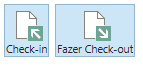
Em sites que usam fluxos de trabalho de aprovação, a guia publicar inclui botões publicar, aprovare rejeitar . Todos esses são parte do fluxo de trabalho de aprovação que garante que nada seja publicado no seu site sem a aprovação dos revisores designados. Também há um botão implantação rápida que se publica na próxima vez que o conteúdo for publicado. O botão publicar lista várias opções, incluindo envio, que aciona o fluxo de trabalho encaminhando a página atual para um ou mais aprovadores para revisão. Você também pode cancelar a aprovação ou cancelar a publicação de uma página aqui, dependendo das suas permissões.
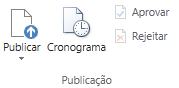
O botão agenda abre uma caixa de diálogo na qual você pode especificar quando a página deve ser publicada e quando, se for o caso, ela deve ser desativada.
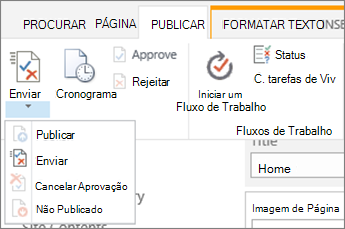
Os fluxos de trabalho de aprovação e o agendamento não estão disponíveis para conjuntos de sites voltados para o público.
Listas e bibliotecas
Importante:
-
O recurso de conteúdo e estrutura do site foi preterido no SharePoint em outubro de 2018. O ponto de entrada da interface do usuário para o Sitemanager. aspx foi removido do SharePoint no 2019 de março de.
-
O SharePoint fornece uma série de recursos avançados para dar suporte ao gerenciamento de conteúdo e estrutura de sites. Para obter mais informações sobre como mover e copiar arquivos em uma biblioteca de documentos do SharePoint, consulte:
-
Se você ainda não começou a usar as experiências de lista/biblioteca modernas, configurar e usar seu computador para sincronizar conteúdo localmente para fins de cópia e movimentação é uma opção. Para obter mais informações, consulte configurar seu computador para sincronizar seus arquivos do onedrive para trabalho ou escola no Microsoft 365.
-
Seção "interface do usuário" das bibliotecas de documentos modernas no SharePoint
-
Copiar arquivos e pastas entre sites do onedrive e do SharePoint (cópia de arquivo incluída e movimentação para bibliotecas de documentos do SharePoint)
Quando você habilita o recurso de infraestrutura de publicação, um conjunto de listas e bibliotecas é adicionado ao seu site de publicação no nível de conjunto de sites.
-
Lista de conteúdo reutilizável Contém conteúdo HTML ou de texto que pode ser inserido em páginas da Web.
-
Biblioteca de documentos do conjunto de sites Armazena documentos que são usados em todo o conjunto de sites.
-
Biblioteca de imagens do conjunto de sites Armazena imagens que são usadas em todo o conjunto de sites.
Além disso, quatro bibliotecas foram adicionadas no nível do site para armazenar o conteúdo do site. Você encontrará isso no conteúdo do site:
-
Biblioteca de páginas Armazena páginas do site.
-
Biblioteca de imagens Mantém as imagens usadas nas páginas do site.
-
Biblioteca de documentos Contém todos os documentos usados nas páginas do site.
-
Tarefas de fluxo de trabalho Armazena as tarefas do fluxo de trabalho que são criadas para o site.
Web Parts
Os sites de publicação incluem uma variedade de Web Parts que permitem aos autores inserir vídeo, Rich Text, formulários e conteúdo dinâmico em uma página do site. Você encontrará essas Web Parts em inserir > Web Part > categorias. Essas três Web Parts, que são exclusivas de sites de publicação, estão disponíveis no nível de conjunto de sites e em todos os subsites do conjunto de sites:
-
Web Part de Consulta de Conteúdo Exibe um modo de exibição dinâmico do conteúdo em seu site com base em uma consulta que você cria dentro do painel Propriedades da Web Part. Isso está na categoria acúmulo de conteúdo .
-
Web Part links de resumo Permite que os autores criem links que podem ser agrupados e estilizados. Isso está na categoria acúmulo de conteúdo .
-
Web Part do Sumário Usado para gerar automaticamente um diretório que aponta para várias partes do seu conjunto de sites. Isso está na categoria acúmulo de conteúdo .
Páginas mestras, layouts de página, tipos de conteúdo e colunas
Páginas mestras e layouts de página exigem a aparência geral do seu site do SharePoint. As páginas mestras contêm controles que são compartilhados entre vários layouts de página, como navegação, pesquisa ou preferência de idioma para sites multilíngues. Os layouts de página contêm controles de campo e Web Parts. Layouts de página e páginas mestras funcionam em conjunto para criar o layout de uma página da Web.
Em um site de publicação, a página mestra é atualizada para incluir uma guia de publicação, onde você pode encontrar os botões de agendamento e de fluxo de trabalho mostrados anteriormente neste artigo. Juntamente com a página mestra atualizada vêm os elementos a seguir.
|
Item |
Descrição |
|---|---|
|
Tipos de conteúdo |
O modelo do portal de publicação do portal de publicação inclui página de artigo, página do projeto, página de boas-vindas, página wiki corporativo, página de ROLLUP e página de redirecionamento. |
|
Layouts de página |
Imagem à esquerda, imagem à direita e página inicial. Esses layouts de página são automaticamente associados aos tipos de conteúdo mencionados acima quando os recursos de publicação estão habilitados. Para o wiki corporativo, os layouts de página incluem página básica, página de projeto básica e página de redirecionamento. |
|
Colunas |
|
Observação: Páginas mestras e layouts de página para o site voltado para o público são tratados de maneira diferente e não estão incluídos neste artigo.
Usuários e permissões
Para permitir que você atribua facilmente usuários a funções específicas relacionadas à publicação, o site de portal de publicação inclui Aprovadores, designers, gerentes de hierarquia, leitores restritos e grupos de leitores de recursos de estilo. O wiki corporativo tem os mesmos grupos, além de visualizadores. Além disso, três níveis de permissão são adicionados ao conjunto de sites: aprovar, gerenciar hierarquia e leitura restrita. Por padrão, os sites criados abaixo do nível do conjunto de sites usam ou herdam os grupos e os níveis de permissão do site pai.
Observação: Depois de ativar o recurso de publicação e começar a usá-lo, tome cuidado se decidir desativá-lo. Dados do usuário ou personalizações associadas a esse recurso podem ser perdidos. Além disso, os recursos ativos e os aplicativos que dependem desse recurso podem falhar para funcionar.










